Jak ustawić dowolną piosenkę jako dzwonek na iPhonie za darmo [2023]
Opublikowany: 2023-05-16Zawsze mamy tę jedną piosenkę, którą chcemy zachować jako dzwonek telefonu zamiast tych wstępnie zainstalowanych. Na urządzeniach z Androidem możesz łatwo zmienić dzwonek na dowolną piosenkę lub muzykę, ale na iPhone'ach jest to bardzo żmudny proces, który wymaga wielu kroków, aby ustawić dzwonek w telefonie.
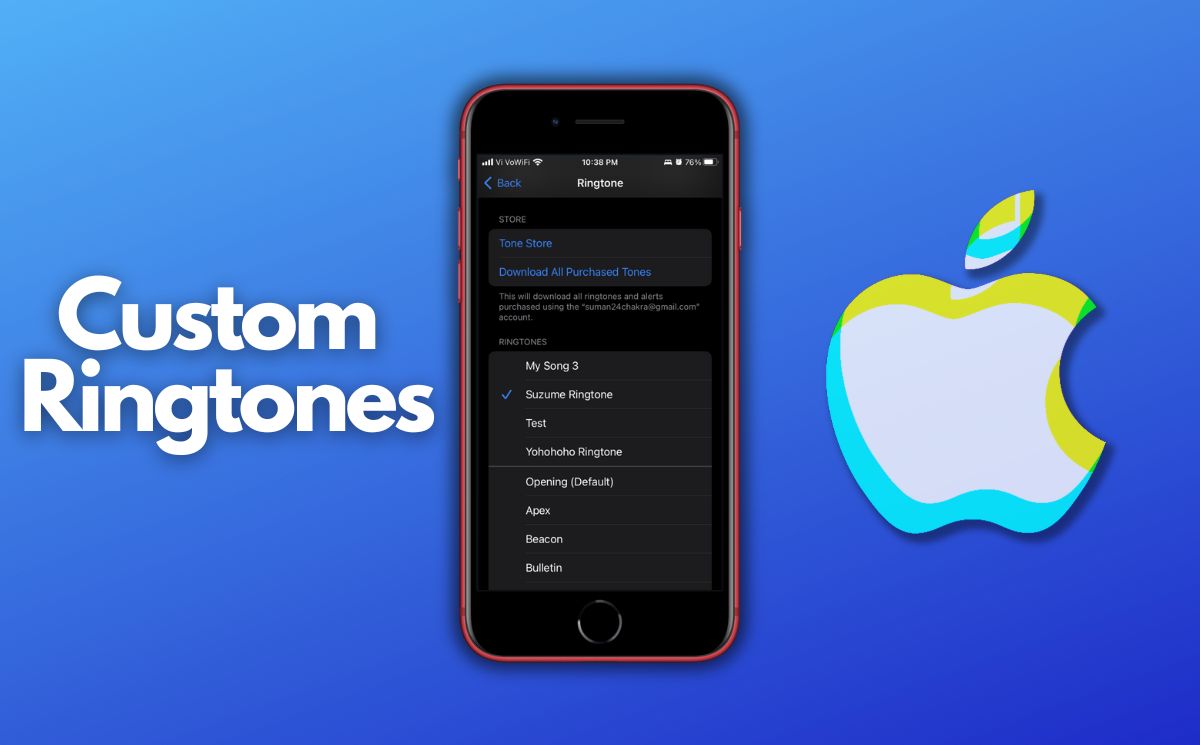
Dlatego w tym artykule mamy kompletny przewodnik krok po kroku, jak ustawić dowolny utwór jako dzwonek za darmo na iPhonie za pomocą aplikacji o nazwie Garageband , która jest fabrycznie zainstalowana na iPhonie.
Spis treści
Ustaw dowolną piosenkę jako dzwonek na iPhonie za darmo
Apple zawsze ogranicza funkcje swoich urządzeń, aby sprzedawać swoje usługi użytkownikom. W takim przypadku najłatwiejszym sposobem ustawienia określonego utworu lub muzyki bezpośrednio jako dzwonka jest zakup go w sklepie iTunes Store. Ale taka podstawowa funkcja nie powinna tak naprawdę nic kosztować.
Istnieje rozwiązanie tego problemu, ale proces ten jest nieco żmudny. Użyjemy Garageband, aby ustawić dowolną pobraną piosenkę jako dzwonek na iPhone'a.
Najpierw pobierz utwór, którego chcesz użyć jako dzwonka, i zapisz go w aplikacji Pliki. Po pobraniu utworu wykonaj poniższe czynności, aby bezpłatnie ustawić dowolny utwór jako dzwonek na telefonie iPhone.
Krok 1: Pobierz Garageband i zaimportuj utwór
- Otwórz App Store na swoim iPhonie i pobierz aplikację Garageband , jeśli jeszcze jej nie masz na swoim telefonie.
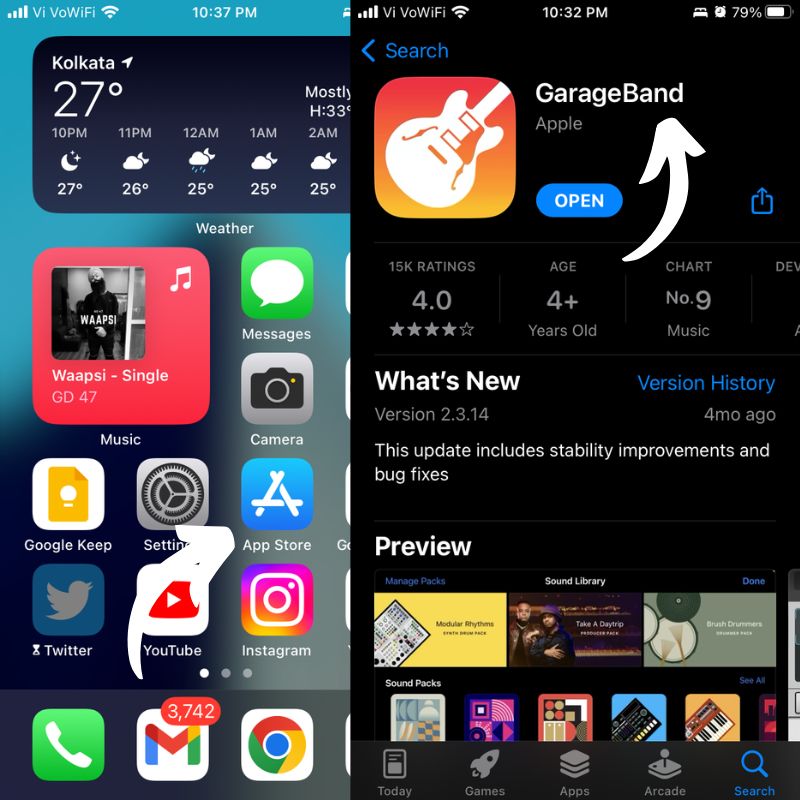
- Po otwarciu Garageband przesuń palcem w prawo lub w lewo, aż znajdziesz opcję Rejestrator dźwięku . Stuknij w niego, aby go otworzyć.
- Teraz dotknij opcji Utwory , która wygląda jak stos szarych linii w lewym górnym rogu.
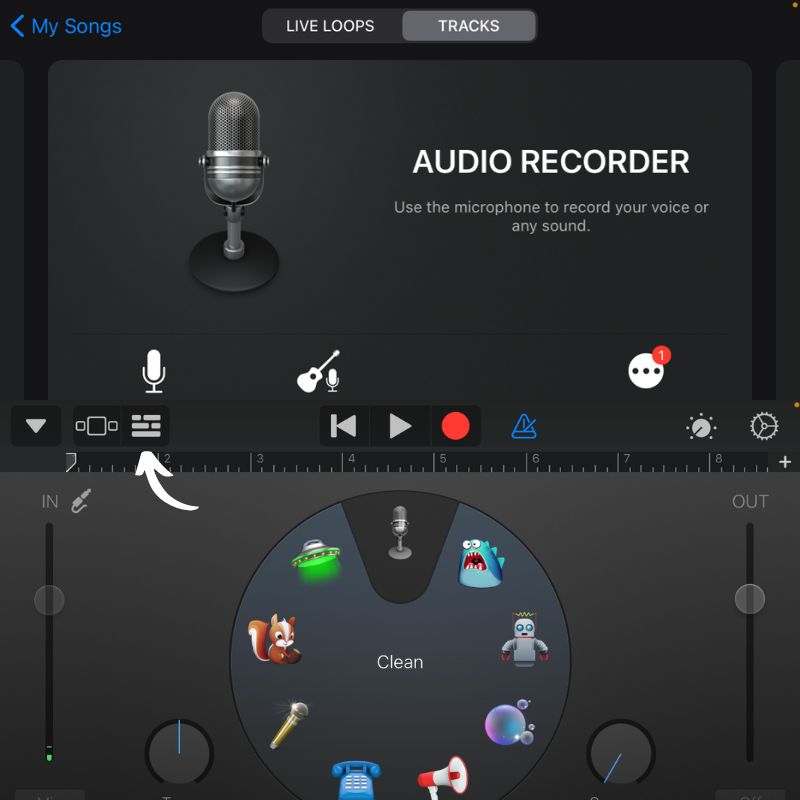
- Teraz dotknij przycisku Metronom , aby go wyłączyć (od niebieskiego do szarego). Wygląda jak mały dzwonek i znajduje się na prawo od czerwonego przycisku rejestratora.
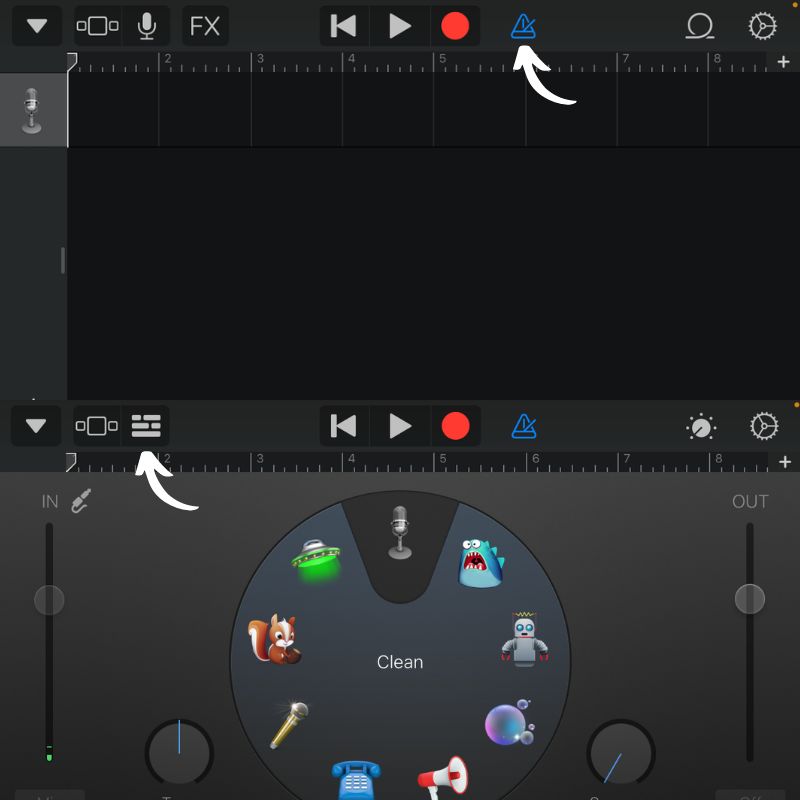
- Teraz dotknij przycisku Pętla znajdującego się w prawym górnym rogu wraz z przyciskiem Ustawienia .
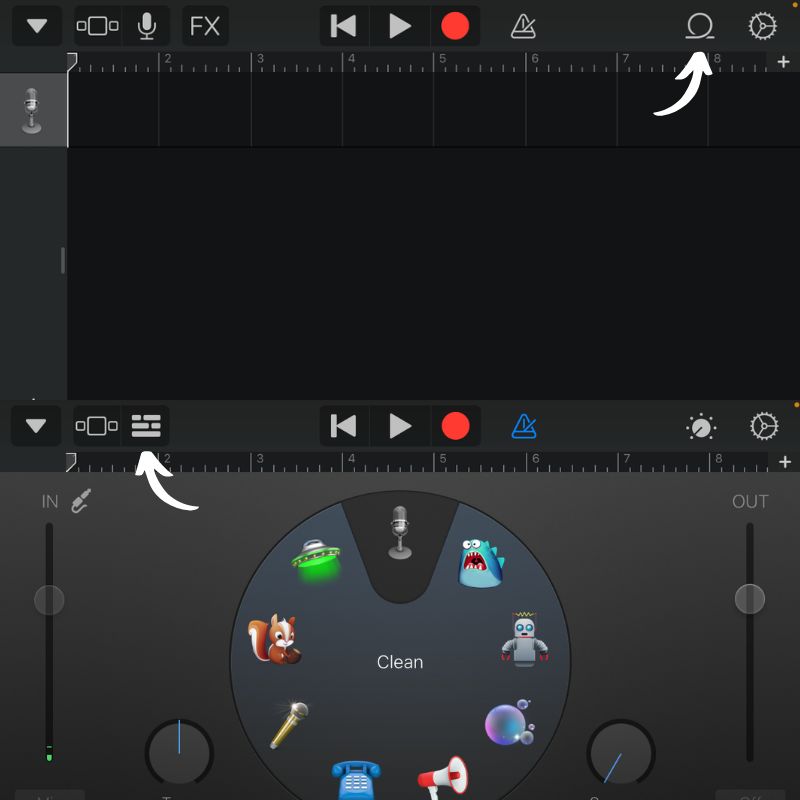
- Na następnym ekranie dotknij opcji Pliki u góry. Następnie dotknij „ Przeglądaj elementy z aplikacji Pliki ”, którą znajdziesz na przycisku po lewej stronie.
- Po otwarciu aplikacji Pliki przejdź do folderu, w którym zapisałeś wcześniej pobrany utwór, a następnie dotknij utworu, aby go zaimportować.
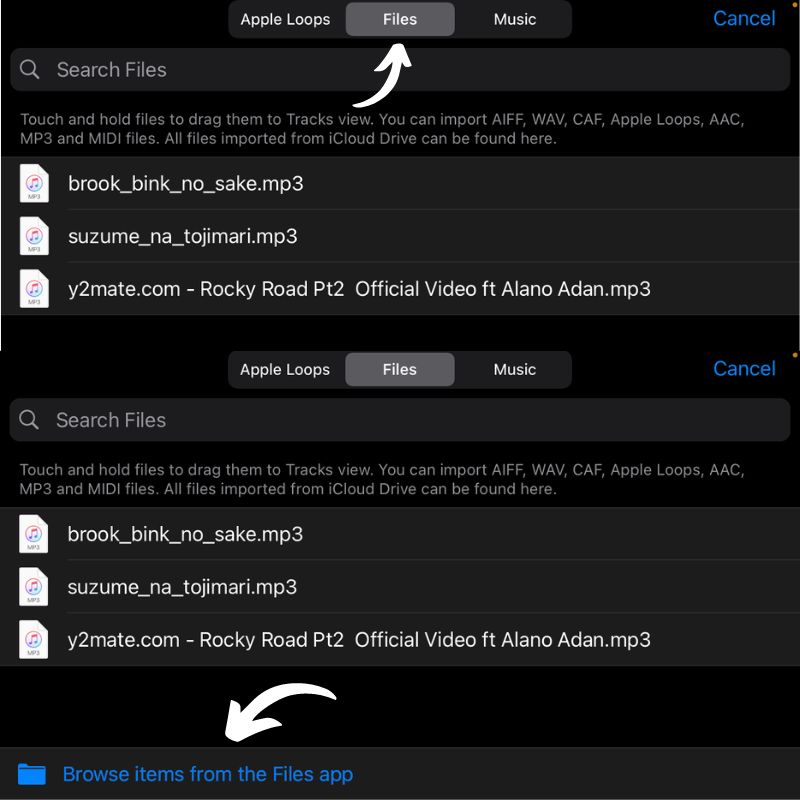
- W następnym kroku musisz przytrzymać właśnie zaimportowany utwór i przeciągnąć go na oś czasu utworu. Gdy pomyślnie to zrobisz, zobaczysz piosenkę na osi czasu w kolorze niebieskim.
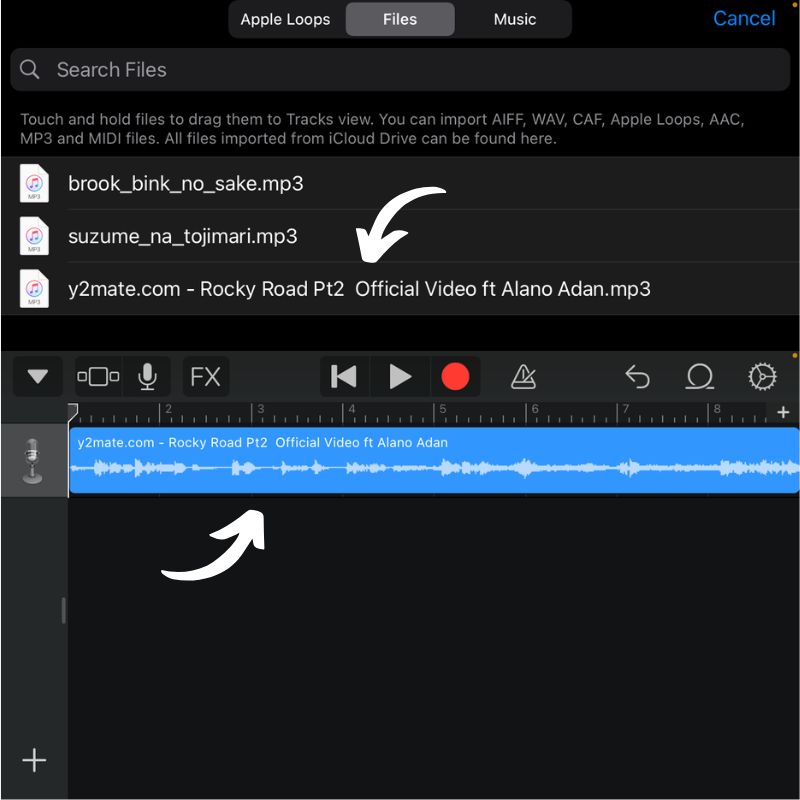
Powiązana lektura: Nie pytaj „Co to za piosenka, Siri?” Po prostu dotknij swojego iPhone'a
Krok 2: Przytnij utwór do 30-sekundowej pętli
- Gdy zobaczysz niebieską ścieżkę na osi czasu, dotknij przycisku + w prawym górnym rogu, aby otworzyć opcję Sekcje utworu .
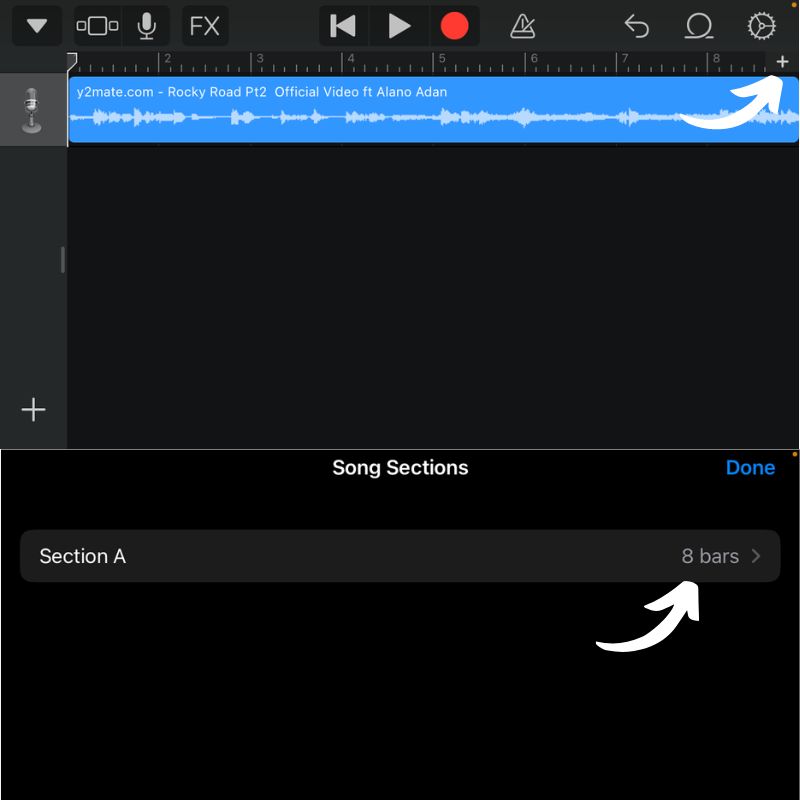
- Stuknij tutaj przycisk " 8 pasków " i zmień go na 30 , stukając strzałkę w górę w opcji ręcznej, a następnie stuknij Gotowe . Spowoduje to zapętlenie utworu po 30 sekundach.
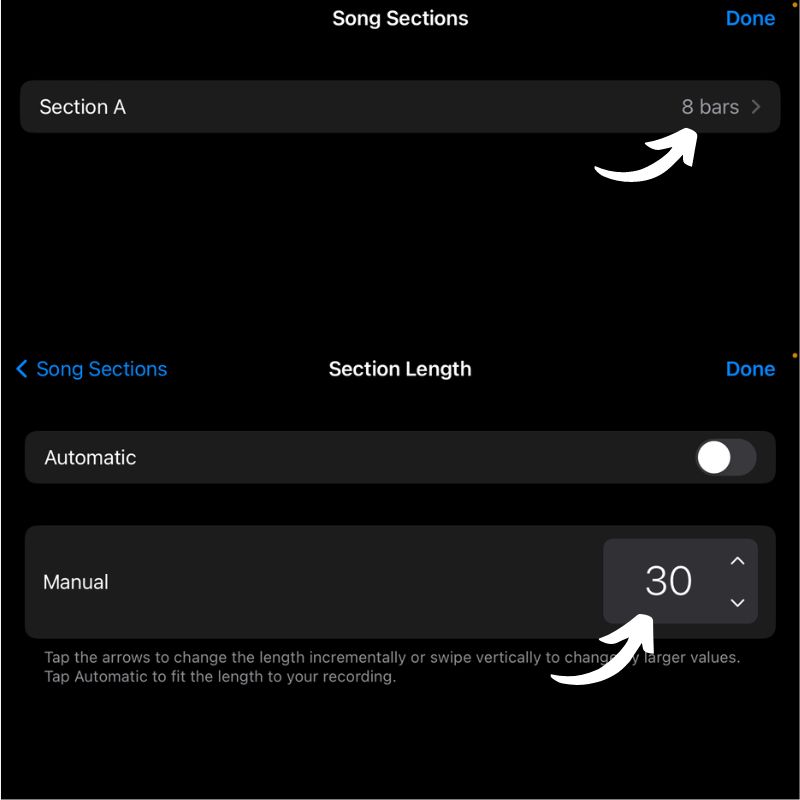
- Następnie wybierz część, którą chcesz zachować jako dzwonek, przeciągając białe linie na obu końcach utworu. Spowoduje to wybranie tej konkretnej części i uczynienie z niej 30-sekundowej pętli.
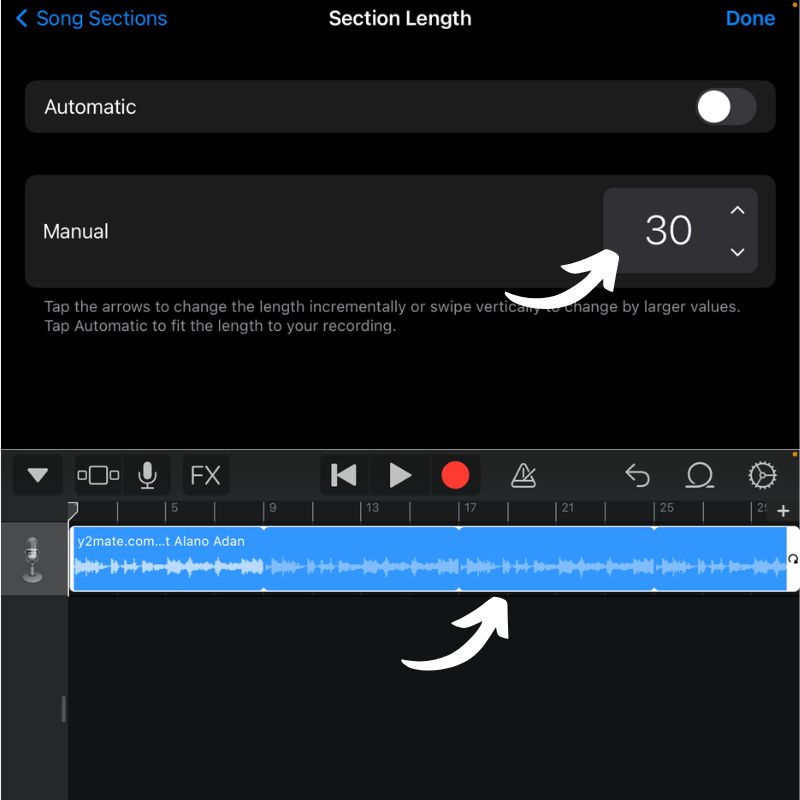
Krok 3: Wyeksportuj pętlę i ustaw ją jako dzwonek
- Stuknij strzałkę w lewym górnym rogu ekranu, a następnie wybierz „ Moje piosenki ”. Spowoduje to zapisanie pętli jako pliku.
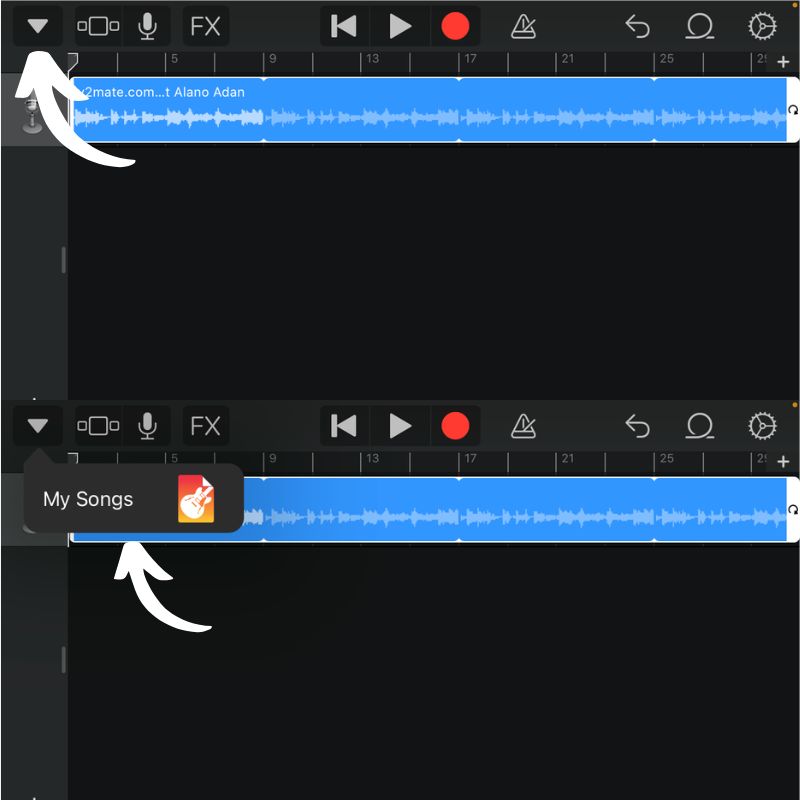
- Teraz naciśnij i przytrzymaj plik i zmień jego nazwę według własnych upodobań, korzystając z opcji „ Zmień nazwę ” z menu.
- Naciśnij i przytrzymaj plik o zmienionej nazwie i wybierz z menu opcję „ Udostępnij ”.
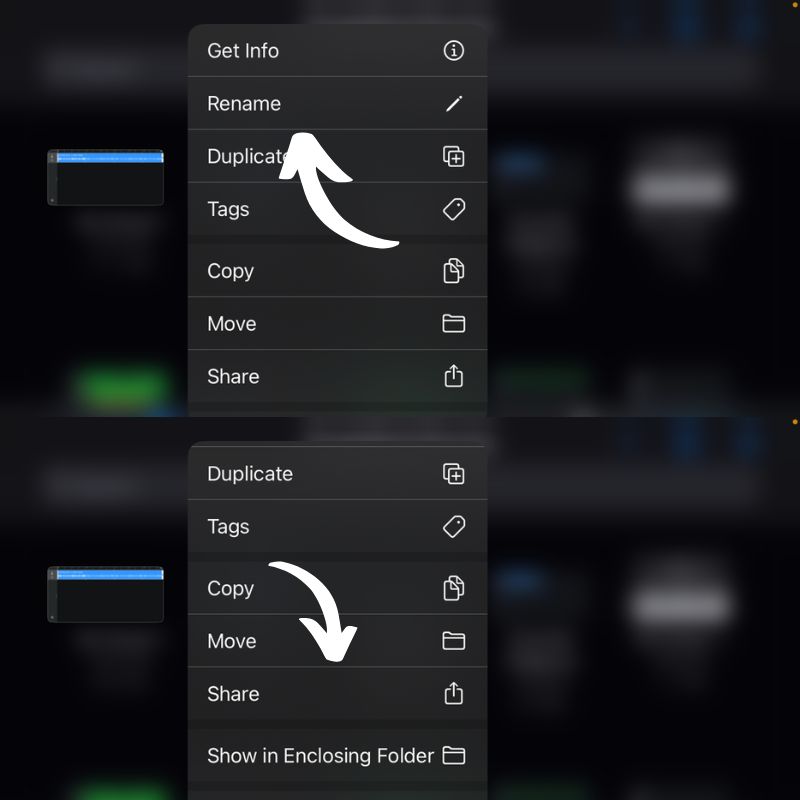
- Na następnym ekranie stuknij Dzwonek , a następnie naciśnij Kontynuuj .
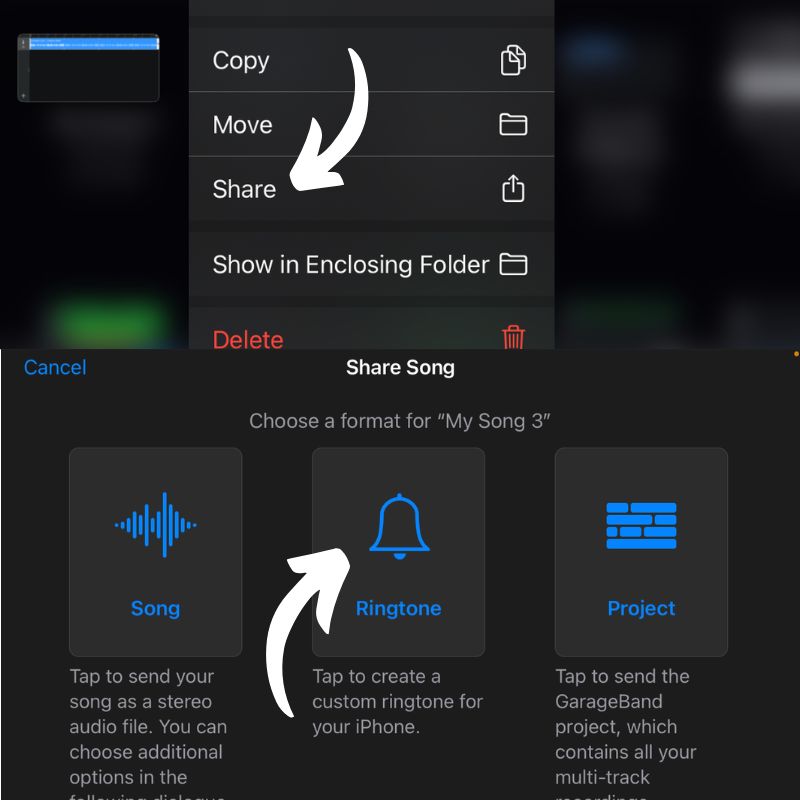
- Na ostatnim ekranie sprawdź nazwę swojego dzwonka, a następnie naciśnij opcję Eksportuj w prawym górnym rogu ekranu.
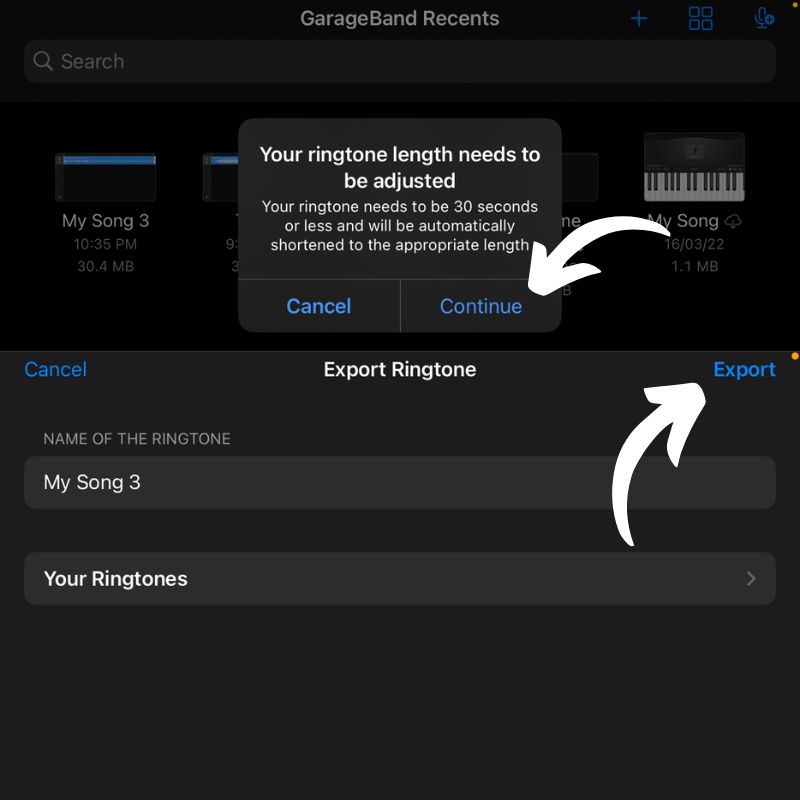
- Po zakończeniu eksportu możesz ustawić dzwonek bezpośrednio, wybierając Użyj dźwięku jako z wyskakującego okienka lub naciśnij OK, aby je zamknąć.
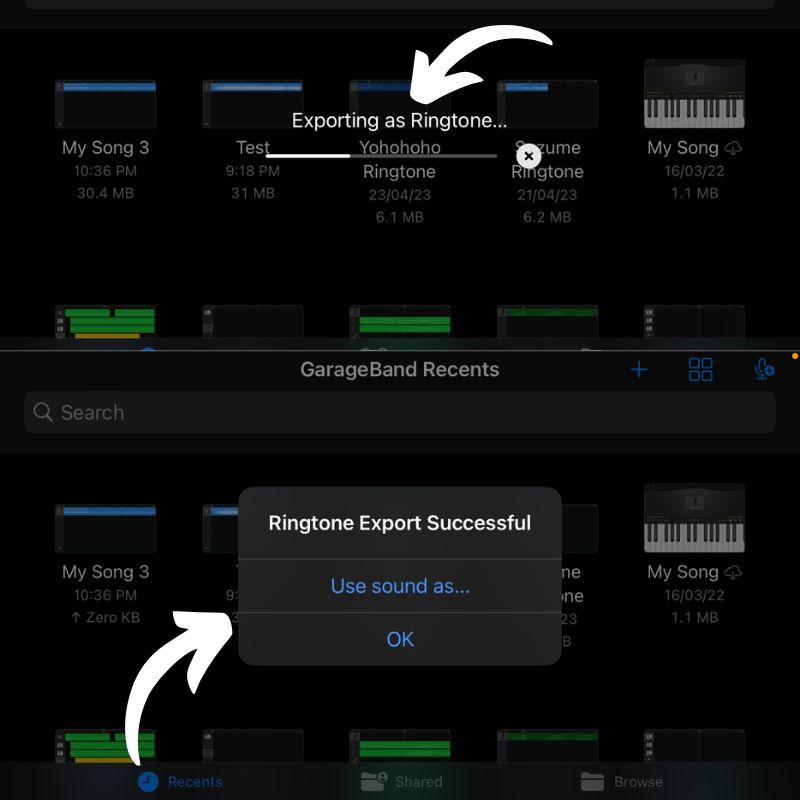
- Teraz przejdź do aplikacji Ustawienia i przejdź do Dźwięk i dotyk .
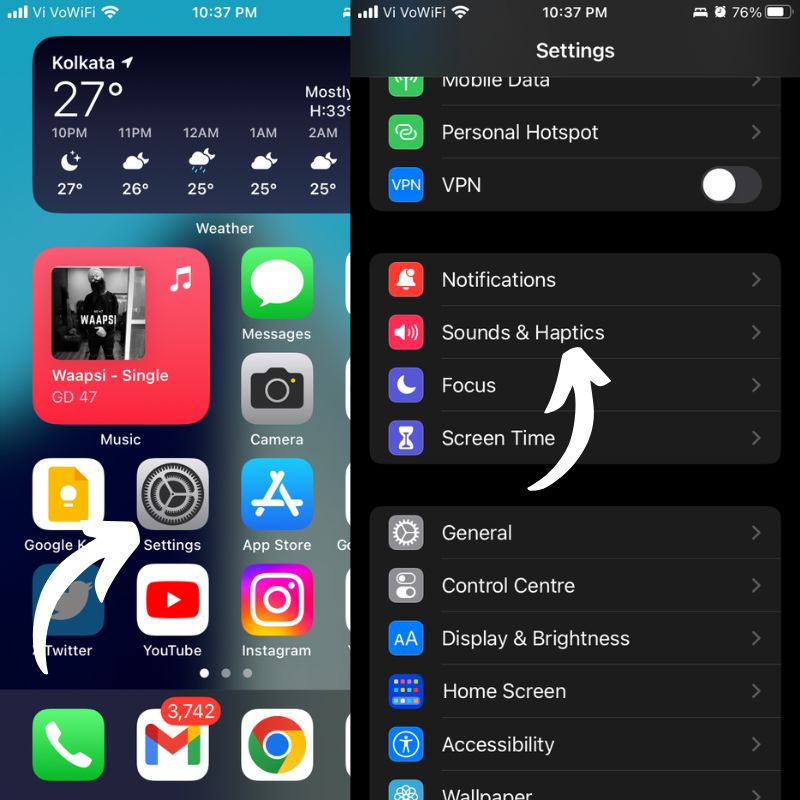
- Teraz przejdź do Dzwonek i wybierz z listy utwór, który właśnie wyeksportowałeś jako dzwonek. Tak, to takie proste.
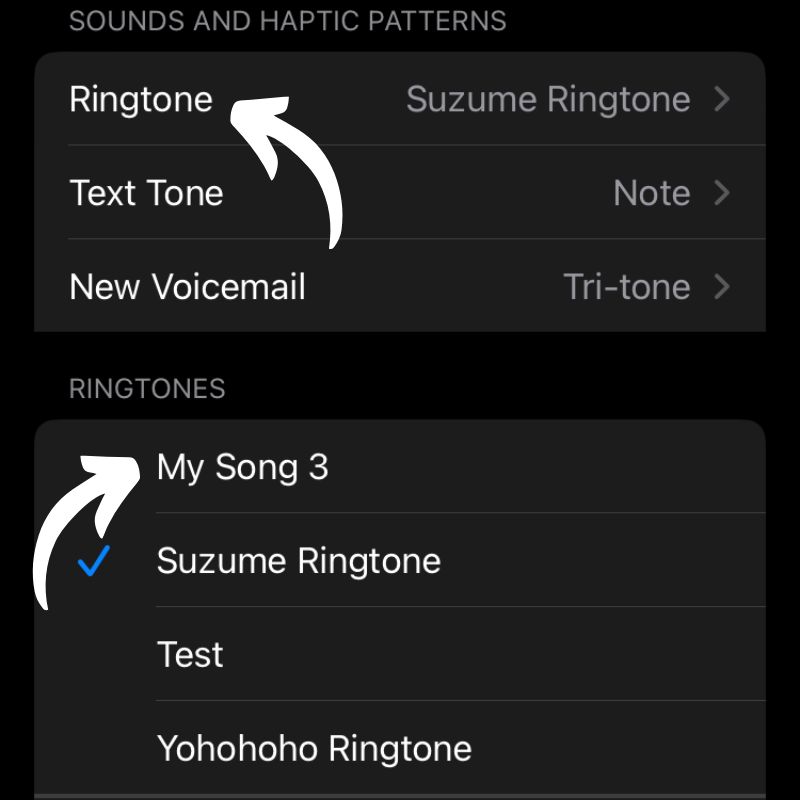
Ustaw dowolną piosenkę jako dzwonek na iPhonie za darmo bez iTunes
Proste zadanie, takie jak ustawienie niestandardowego dzwonka telefonu, zostało zamienione przez firmę owocową w tak długi i żmudny proces, aby zarobić kilka dodatkowych dolarów. Cóż, teraz wiesz, jak to zrobić, nie wydając ani grosza. Jeśli nie masz ochoty wycinać utworu, możesz również pobrać 30-sekundowe klipy niektórych ulubionych utworów ze stron internetowych, takich jak Zedge. W ten sposób przynajmniej zaoszczędzisz trochę czasu i stresu, gdy będziesz się pocić, próbując ustawić dzwonek na swoim iPhonie.

Być może wkrótce będziemy musieli zmienić nasz dzwonek, więc daj nam znać swoją ulubioną piosenkę w komentarzach poniżej, a także zostaw swoje sugestie dotyczące iPhone'ów i iOS, jeśli takie masz.
Często zadawane pytania dotyczące bezpłatnego ustawiania dowolnego utworu jako dzwonka na telefonie iPhone
Czy mogę użyć utworu z Apple Music jako dzwonka?
Tak, możesz użyć utworu z Apple Music jako dzwonka, ale musisz mieć subskrypcję Apple Music i wykonać kilka dodatkowych czynności, aby przekonwertować utwór na dzwonek. Apple Music ma również dedykowaną sekcję dzwonków, z których możesz korzystać.
Czy są jakieś aplikacje, które mogą pomóc mi utworzyć dzwonek na moim iPhonie?
Tak, w App Store jest kilka aplikacji, które umożliwiają tworzenie własnych dzwonków na iPhone'a. Niektóre z najpopularniejszych aplikacji dzwonków na iPhone'a to Ringtone Designer, GarageBand i Ringtone Maker.
Czy używanie dowolnego utworu jako dzwonka na iPhonie jest legalne?
Tak, używanie dowolnej piosenki jako dzwonka na iPhone'a jest legalne, o ile legalnie ją kupiłeś i nie udostępniasz jej innym. Jednak niektóre prawa autorskie mogą się różnić w zależności od kraju.
Oto kilka wskazówek dotyczących legalnego używania utworów jako dzwonków:
- Kupuj dzwonki z legalnego źródła, takiego jak iTunes Store.
- Twórz własne dzwonki z utworów, które posiadasz, ale najpierw uzyskaj pozwolenie od właściciela praw autorskich.
- Pamiętaj o wyjątkach od prawa autorskiego, takich jak dozwolony użytek.
- Jeśli nie masz pewności, czy używanie utworu jako dzwonka jest legalne, zachowaj ostrożność i nie używaj go.
Czy mogę ustawić niestandardowy dzwonek dla określonych kontaktów?
Tak, możesz ustawić niestandardowy dzwonek dla określonych kontaktów na swoim iPhonie. Aby to zrobić, wykonaj następujące kroki:
- Otwórz aplikację Kontakty.
- Znajdź kontakt, dla którego chcesz ustawić niestandardowy dzwonek.
- Stuknij Edytuj.
- Stuknij Dzwonek.
- Wybierz dzwonek z listy.
- Stuknij Gotowe.
Jakie są korzyści z ustawienia niestandardowego dzwonka na moim iPhonie?
Ustawienie niestandardowego dzwonka na telefonie iPhone ma kilka zalet. Po pierwsze, pozwala spersonalizować iPhone'a i uczynić go bardziej wyjątkowym. Po drugie, pozwala łatwo zidentyfikować, kto do ciebie dzwoni, bez konieczności patrzenia na telefon. Po trzecie, może to być zabawny sposób na wyrażenie swojej osobowości.
